
Sinyal, Güvenli şifreli messenger uygulaması , Chromebook'lar için bir uygulama sunmuyor. Android sürümü ChromeBooks'ta çalışmayacak, ancak, ancak Krom OS Linux alt sistemini kullanarak, sinyali kolayca kurabilir ve kullanabilirsiniz. İşte nasıl.
Yerden mahremiyet
Sinyal Sinyal Vakfı ve Sinyal Messenger LLC tarafından yayınlanan ücretsiz, açık kaynaklı bir uygulamadır. Tasarım, ilk ve en önemli prensibi olarak gizlilik ve güvenlik gerekçesiyle başladı. Sinyal Messenging Protokolü (SMP) bu güvenliği sağlamak için geliştirilmiştir.
Protokolün kaynak kodu, Alman Cispa Helmholtz Bilgi Güvenliği, İsviçre Et Zurich Üniversitesi, Cisco ve Kanada Waterloo Üniversitesi'nden bağımsız bir ekip tarafından gözden geçirilmiştir. Hepsi birinci sınıf ve diğer zayıflıklardan kurtulmak için şifrelemeyi dünya standartlarında ve kod olarak ilan etti.
Protokolün güvenliği bir tür gizlilik sağlar. Kimse bir sinyal mesajını durduramaz ve okuyamaz. Sinyal, neredeyse hiç bilgi yoktur. Kayıt ettiğiniz akıllı telefon numarasını, kaydettiğiniz tarihi ve en son kullandığınız tarihi ve hizmeti kullandığınız tarihte saklar ve hepsi budur: bir telefon numarası ve iki zaman damgası.
Mesaj içerikleri, kişileriniz, konumunuz veya başka bir şey hakkında hiçbir şey tutmazlar. Ve bir mahkeme bunu talep etmedikçe, başkalarıyla paylaşmadıklarını biliyorlar. Ve eğer öyleyse, sinyalin ifşa etmeye zorlanacağı az sayıda bilgi, onu kullandığınız zaman ve en son kullandığınızda sistemin kullanımınızla ilgili hiçbir şey ortaya çıkarmaz.
Çok büyük oldu Whatsapp'tan göç sinyale. WhatsApp gizlilik politikasını değiştirdi 2021'de kullanıcıları ile ilgili bilgileri Facebook'la paylaşmaya başladı. Buna bir boşluk vardı. Elon misk ne zaman tweet "Sinyali kullanın" 2021'in başında, sinyalle kayıtlı insanların acelesi, platformun talebi karşılamak için yeni sunucuları döndürme yeteneğini ele geçirdi.
Her şey birkaç gün içinde tekrar sorunsuz çalışıyordu, ancak sinyalin geçtiği muazzam büyümeyi gösteriyor.
Kurtarma Linux
Sinyal öncelikle bir akıllı telefon uygulamasıdır, ancak Sinyal masaüstü istemcileri Windows, Mac ve Linux bilgisayarlar için kullanılabilir. Herkes Chromebook sahiplerinin dışında sinyal kullanıyor gibi görünüyor. Sinyal, yerel bir Chromebook uygulaması sağlamıyor ve ChromeBooks Android uygulamaları çalıştırılmasına rağmen, Sinyal Android, ChromeBook'una yüklemeye çalışırsanız, sinyal android kendisini cihazınızla uyumlu değil.
Modern krom kitapları var Bir Linux Subsystem Bu, ChromeBook'unuza daha fazla güç ve esneklik ekler. Chrome Apps, Google Dokümanlar, Çevrimiçi Hizmetler, Android uygulamalar ve Linux uygulamalarını çalıştırabilirsiniz. Linux Subsystem'i Sinyal Linux istemcisini kurmak ve chromebook'unuzda kullanmak için kullanabiliriz.
Masaüstünüzü etkinleştirmek için bir sinyal hesabına ihtiyacınız olduğunu unutmayın. Sinyal için kaydolmanın tek yolu var ve bu senin akıllı telefonunuzdan. Bu nedenle, zaten sinyal kullanmıyorsanız, akıllı telefonunuzdaki Sinyal uygulamasını indirin ve bir hesap kaydedin.
İLGİLİ: Chromebooks'ta Linux Uygulamaları Nasıl Kurulur ve Kullanabilirsiniz
Krom OS Linux Subsystem'i Etkinleştir
Krom OS Linux Subsystemini zaten etkinleştirmediyseniz, açmanız gerekir. Sadece birkaç tıklamayı alır. Ayarlar menüsünü açmak için Bildirim alanını (Sistem Tepsisi) tıklayın ve dişli simgesini tıklatın.
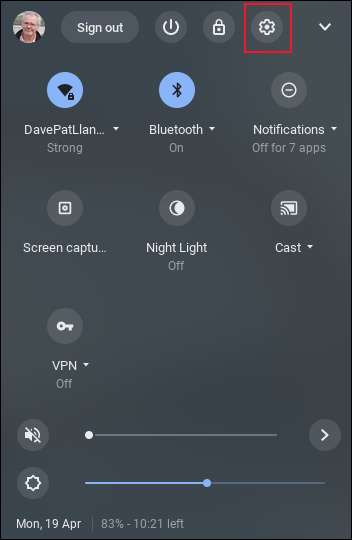
Ayarlar sayfasında, arama çubuğuna "Linux" yazın.
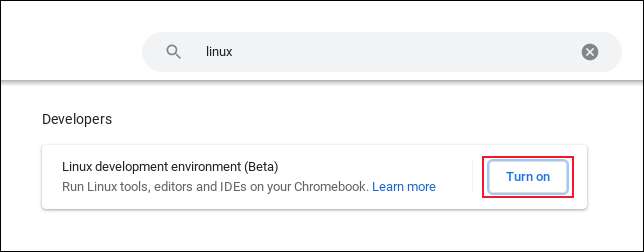
"Linux Geliştirme Ortamı (Beta)" girişinin yanındaki "Aç" düğmesini tıklayın.
Bir indirme penceresi, bir indirmenin gerçekleşmesi hakkında olduğunu bildirmek için görünecektir.
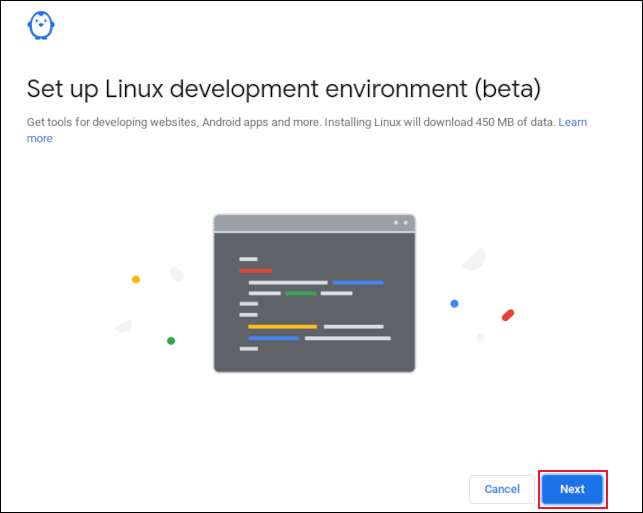
Bir sonraki sayfaya geçmek için "İleri" düğmesine tıklayın.

Bir kullanıcı adı girin ve varsayılan ayarda disk boyutu seçeneği bırakın. Kurulum işlemini başlatmak için "Yükle" düğmesine tıklayın. Bu birkaç dakika sürecek. Kurulum tamamlandığında, Linux Terminal penceresini ve yanıp sönen bir imleci ile bir komut istemini görürsünüz.
Komut istemi daha önce seçtiği kullanıcı adı içerdiğini unutmayın. Bu örnekte, "Dave" idi.

Sinyali takma
Chrome OS, Linux alt sistemi Debian Linux sürümüdür. Debian yazılımı yüklemek için (APT) Aracı Packaging Gelişmiş kullanır ve biz Sinyal yüklemek için kullanacağız budur.
vurmak sonra kopyalayıp Terminal penceresine bu komutu yapıştırın ve “Enter”. Sen vurmak Linux komut vermesini her zaman “Enter” gerekir. Bu sizin talimatları yürütmek için terminal penceresi söyler.
wget -O- https://updates.signal.org/desktop/apt/keys.asc | apt-key eklenti Sudo -
Bu sizin yapıştırılan metnin terminal penceresinde saracak biçimde önemli değildir. emin nihai tire “içermesini sağlayın
-
"Karakter. Not Terminal penceresine yapıştırmak için klavyeyi kullanıyorsanız, tuş vuruşlarını “Ctrl + Shift + V” değil “Ctrl + V” olduğunu.

Bu komut Sinyal paketi resmi paketi olduğunu doğrulamak için kullanılan şifreli anahtar indirir ve onu tahrif edilmediğini.
APT sistemine bizim için bir paket kurmasını söylediğimizde, paketi bulmaya çalışmak için çeşitli yerleri arar. Bir sonraki komut arama APT için ek bir konuma kurar. Kopya ve terminal penceresine bu yapıştırın ve klavyenizin “girin.”
eko "deb [kemer = amd64'tür] https://updates.signal.org/desktop/apt Xenial ana" | Sudo T -a /etc/apt/sources.list.d/signal-xenial.list

Şimdi, Linux alt sistemimize herhangi bir güncelleme olup olmadığını kontrol edeceğiz.
sudo apt güncelleme

Şimdi, Sinyal yüklemeye hazırsınız. Bu kullanımı komuttur.
yüklemek sudo apt sinyal masaüstü -y
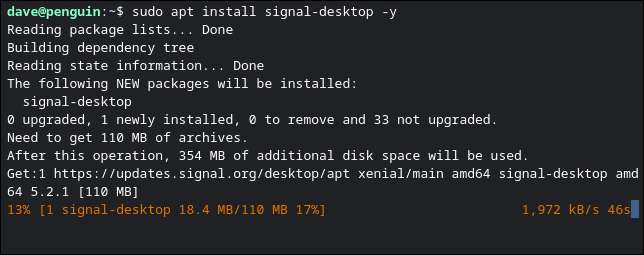
Metnin bir çok ekranda görünmesini ve alt satırda bir yüzde sayacı edeceğiz. Yükleme işlemi tamamlandığında, sen Sinyal başlatabilirsiniz.
Chrome OS üzerinde Sinyali Başlangıç
“Bulucu” tuşuna klavyenin sol tarafındadır. Üstünde büyüteç sembolü olur. Arama kutusuna “Bulucu” tuşuna ve tip “sinyal” vur. Sen Sinyal arama sonuçlarında görünebilir simgesi göreceksiniz.

Sinyali başlatmak için simgeye tıklayın. Eğer Sinyal hesabına bu masaüstü istemcisi bağlamanız gerekir. İlk kez Sinyal başlaması şeklinde, bir QR kodunu gösterecektir.
QR kodu altında Android telefonlar ve iPhone'lar için bazı kısa talimatlar verilmiştir. Akıllı telefonunuzda Sinyal uygulamayı açıp sağ üstteki noktalı menü düğmesine dokunun.
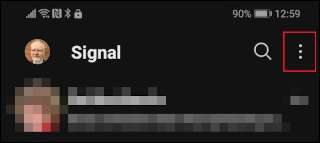
Menüdeki "Ayarlar" girişine dokunun.
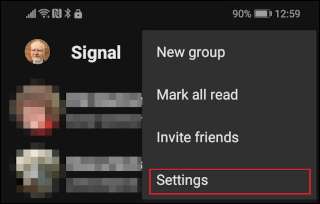
"Bağlantılı Aygıtlar" seçeneğine dokunun.
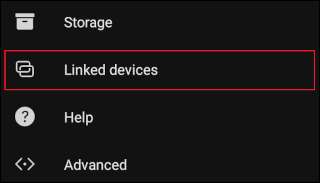
Sinyal zaten bu hesaba bağlı aygıtları listeler.
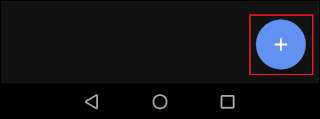
beyaz “+” mavi daire içinde yeni bir cihaz eklemek için dokunun. Sinyal QR Kod Tarayıcı görünür.
QR kodunu masaüstü istemcisine tarayın. QR kodu okumak ve deşifre edildiğinde, emin size Sinyal hesabına cihazı bağlamak istediğiniz konum sorulur.
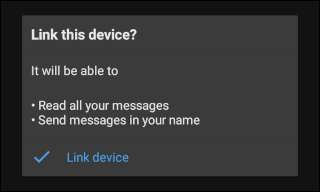
mavi “Bağlantı Cihazı” metnini dokunun.
masaüstü istemci ekran Chromebook'unuz için bir isim isteyecektir. Bu bağlantılı cihazlar listesinde Chromebook'unuzu tanımlamak için kullanılacaktır. Bu mesajlarda bir tanımlayıcı olarak görünmez.
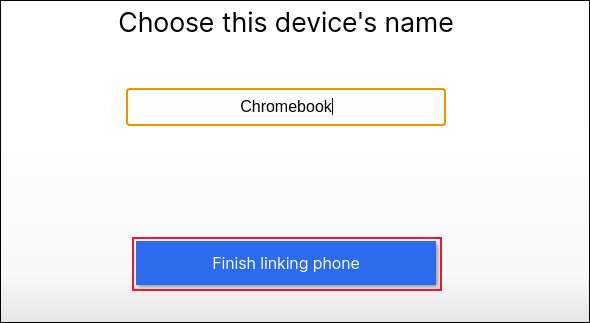
Bir ad girin ve “Bitir Bağlama Telefon” düğmesine tıklayın.
Sinyal rehberinizi ve mesaj gruplarınızı akıllı telefonunuzdan senkronize eder. Mevcut sohbetleri ve mesajları çekmediğini unutmayın. masaüstü istemcisi Sinyal hesabına bağlı edildikten sonra gelmesi iletiler istemci görünecektir.
Senkronizasyon tamamlandığında, Sinyal ana penceresini görüntüler. Eğer koyu modunu tercih ederseniz, Dosya & gt; Tercihler ve GT; Karanlık.
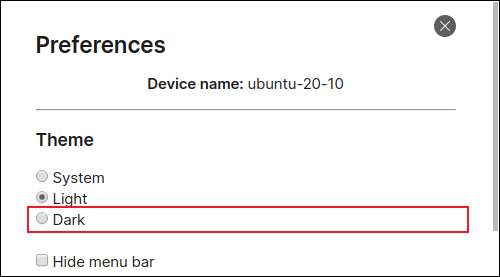
Ana Sinyal penceresinde, Sinyal kullanmaya başlamak için kalem simgesini tıklayın.
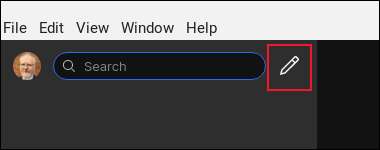
Sinyal kişileriniz ve gruplarınız sizin için listelenir.
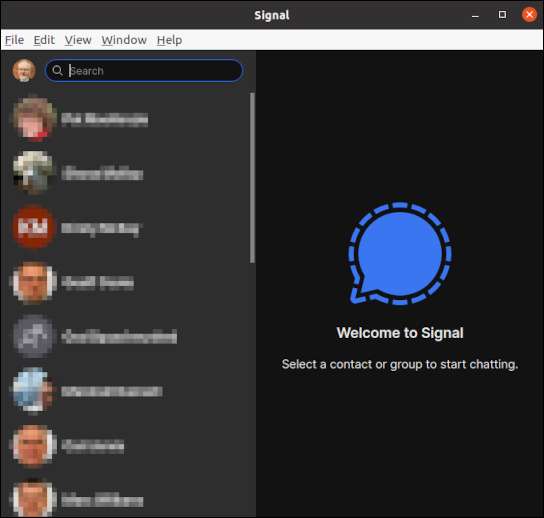
Rafa sinyal eklemek
Muhtemelen rafınızdaki sabitlenmiş uygulamalara sinyal eklemek için uygun bulacaksınız. Sinyal Çalışması, rafınızdaki sinyal simgesini sağ tıklatın ve bağlam menüsünden "PIN" seçeneğini seçin.
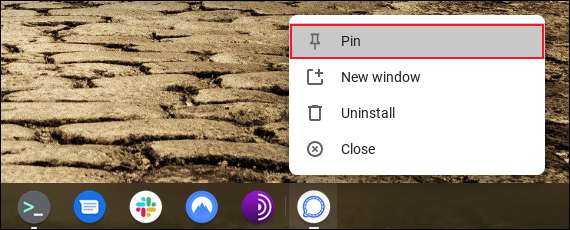
Güvenlik, gizlilik, ama kamera yok
Hepiniz sinyal kullanacaksınız ve sunduğu güvenlik ve gizliliğin tadını çıkarın. Akıllı telefonlarda sinyal harika, ama bazen sadece gerçek bir klavyeye sahip olmak istiyorsun.
Sadece bir GOTCHA var: Video aramaları yapamazsınız. Chrome OS Linux alt sistemi Chromebook'un web kamerasına erişimi yok, böylece bu seçenek işe yaramaz.
Ama sonra tekrar ayrılmak zorundayız bir şey akıllı telefonunuzun yapması için.







